Тестирование Renga 2.11 выходит на финишную прямую, а мы приберегли для вас ещё один сюрприз.
Многие сетовали на то, что в модели Renga нельзя измерить расстояния, а кто-то даже утверждал, что в Renga вообще невозможно построить объекты нужного размера. Напоминаем, что за точное построение объектов отвечают привязки и режимы измерения, которые есть в Renga с первой версии. В версии 2.11 к ним будут добавлены трехмерные режимы измерения и 3D-привязки, но об этом мы уже рассказывали в нашей заметке Настоящее 3D.
Так вот, в будущем выпуске при работе с моделью появится инструмент Размер, который позволит проставить линейные, диаметральные, радиальные и угловые размеры в модели.
При этом линейные размеры, как и в чертеже, будут ассоциативными, то есть будут изменяться, когда меняешь объект, к которому они привязаны. Да, важно, чтобы при построении размера были использованы привязки.
А при оформлении чертежа появится новый способ построения размеров – Автоматически по виду, который позволит перенести на чертеж размеры, проставленные в модели.
Кроме размеров в модели появятся инструменты Линия и Штриховка, работать они будут ровно по тому же принципу, что и сейчас в чертеже. Понимаем, что тут напрашивается вопрос: зачем?
На самом деле это скорее техническая необходимость для того, чтобы получить столь ожидаемую некоторыми пользователями DWG-подложку. Но для подложки нам нужны не только размеры, линии и штриховки, а ещё, например, тексты. Так что радоваться её появлению пока рано, зато можно найти применение Линиям и Штриховкам.
Отметим, что линии уже в этом релизе будут "трёхмерными" объектами (вместе с балками и арматурными стержнями), то есть их можно будет строить с помощью трёхмерных режимов измерения. Таким образом, вы сможете рисовать в модели какие-то детали, а потом получать их на чертеже. Например, как-то украсив фасад здания, вы не потеряете эти украшения ни на одном чертеже. Если в чертеже линии не нужны, их легко отключить с помощью Стилей отображения.
Штриховки пока будут только на горизонтальной плоскости, то есть на данный момент это может пригодиться, например, при работе с полами для имитации плитки или дощатого пола.
Внимательные пользователи на картинке выше отметят еще некоторые новинки будущего релиза, про которые мы не упоминали в блоге, но это уже совсем другая история, ждите обновления!
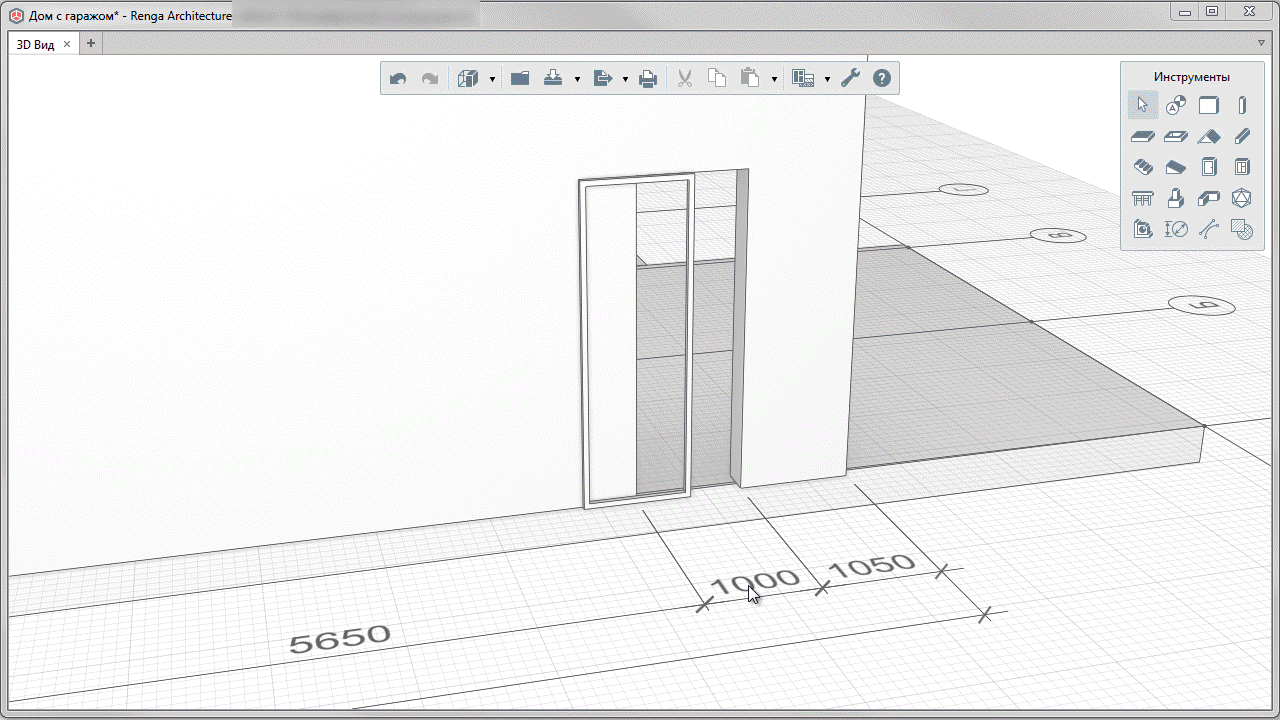

Комментарии
Почему при установке размеров на 3D модели они масштабируются в зависимости от установленного в виде на чертеже? Это так задумано?
Для того чтобы получить данный эффект:
1. рисуем стену 5000 мм
2. вставляем вид на чертеж с масштабом 1:50.
3. устанавливаем размер на этом виде с тем же масштабом. Получаем 5000 мм
3. переходим в модель и обозначаем размер длины стены и получаем 2500 мм
Отправить комментарий